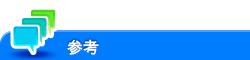TCP/IP環境に接続して使いたい
本機にIPv4アドレスを割当てるには([IPv4])
表示するには:
- [設定メニュー]
- [管理者]
- [ネットワーク]
- [TCP/IP設定]
- [TCP/IP設定1]
- [TCP/IP設定]
- [ネットワーク]
- [管理者]
TCP/IP環境に接続して使うための設定をします。
設定 | 説明 |
|---|---|
[TCP/IP] | TCP/IPを有効にする場合は、オンにします(初期値:オン)。 |
[ネットワーク速度] | お使いの環境に合わせて、ネットワークの速度を選びます(初期値:[自動(10M/100M/1Gbps)])。 |
[IPv4] | 本機をIPv4環境に接続する場合は、IPv4アドレスを設定します。
|
[IPv6] | 本機をIPv6環境に接続する場合は、IPv6アドレスを設定します。
|
[DNSホスト] | 本機に接続するときにホスト名を使う場合は、本機のホスト名を登録します。
|
[DNSドメイン名設定] | 本機が参加しているドメイン名を登録します。
|
[DNSサーバー設定(IPv4)] | お使いの環境でDNSを導入している場合は、DNSサーバーを登録します。
|
[DNSサーバー設定(IPv6)] | お使いの環境でDNSを導入している場合は、DNSサーバーを登録します。
|
本機にIPv6アドレスを割当てるには([IPv6])
表示するには:
- [設定メニュー]
- [管理者]
- [ネットワーク]
- [TCP/IP設定]
- [TCP/IP設定1]
- [TCP/IP設定]
- [ネットワーク]
- [管理者]
TCP/IP環境に接続して使うための設定をします。
設定 | 説明 |
|---|---|
[TCP/IP] | TCP/IPを有効にする場合は、オンにします(初期値:オン)。 |
[ネットワーク速度] | お使いの環境に合わせて、ネットワークの速度を選びます(初期値:[自動(10M/100M/1Gbps)])。 |
[IPv4] | 本機をIPv4環境に接続する場合は、IPv4アドレスを設定します。
|
[IPv6] | 本機をIPv6環境に接続する場合は、IPv6アドレスを設定します。
|
[DNSホスト] | 本機に接続するときにホスト名を使う場合は、本機のホスト名を登録します。
|
[DNSドメイン名設定] | 本機が参加しているドメイン名を登録します。
|
[DNSサーバー設定(IPv4)] | お使いの環境でDNSを導入している場合は、DNSサーバーを登録します。
|
[DNSサーバー設定(IPv6)] | お使いの環境でDNSを導入している場合は、DNSサーバーを登録します。
|
本機のホスト名を登録するには([DNSホスト])
表示するには:
- [設定メニュー]
- [管理者]
- [ネットワーク]
- [TCP/IP設定]
- [TCP/IP設定1]
- [TCP/IP設定]
- [ネットワーク]
- [管理者]
TCP/IP環境に接続して使うための設定をします。
設定 | 説明 |
|---|---|
[TCP/IP] | TCP/IPを有効にする場合は、オンにします(初期値:オン)。 |
[ネットワーク速度] | お使いの環境に合わせて、ネットワークの速度を選びます(初期値:[自動(10M/100M/1Gbps)])。 |
[IPv4] | 本機をIPv4環境に接続する場合は、IPv4アドレスを設定します。
|
[IPv6] | 本機をIPv6環境に接続する場合は、IPv6アドレスを設定します。
|
[DNSホスト] | 本機に接続するときにホスト名を使う場合は、本機のホスト名を登録します。
|
[DNSドメイン名設定] | 本機が参加しているドメイン名を登録します。
|
[DNSサーバー設定(IPv4)] | お使いの環境でDNSを導入している場合は、DNSサーバーを登録します。
|
[DNSサーバー設定(IPv6)] | お使いの環境でDNSを導入している場合は、DNSサーバーを登録します。
|
本機が参加しているドメイン名を登録するには([DNSドメイン名設定])
表示するには:
- [設定メニュー]
- [管理者]
- [ネットワーク]
- [TCP/IP設定]
- [TCP/IP設定1]
- [TCP/IP設定]
- [ネットワーク]
- [管理者]
TCP/IP環境に接続して使うための設定をします。
設定 | 説明 |
|---|---|
[TCP/IP] | TCP/IPを有効にする場合は、オンにします(初期値:オン)。 |
[ネットワーク速度] | お使いの環境に合わせて、ネットワークの速度を選びます(初期値:[自動(10M/100M/1Gbps)])。 |
[IPv4] | 本機をIPv4環境に接続する場合は、IPv4アドレスを設定します。
|
[IPv6] | 本機をIPv6環境に接続する場合は、IPv6アドレスを設定します。
|
[DNSホスト] | 本機に接続するときにホスト名を使う場合は、本機のホスト名を登録します。
|
[DNSドメイン名設定] | 本機が参加しているドメイン名を登録します。
|
[DNSサーバー設定(IPv4)] | お使いの環境でDNSを導入している場合は、DNSサーバーを登録します。
|
[DNSサーバー設定(IPv6)] | お使いの環境でDNSを導入している場合は、DNSサーバーを登録します。
|
本機が利用するDNSサーバーのアドレス(IPv4)を登録するには([DNSサーバー設定(IPv4)])
表示するには:
- [設定メニュー]
- [管理者]
- [ネットワーク]
- [TCP/IP設定]
- [TCP/IP設定1]
- [TCP/IP設定]
- [ネットワーク]
- [管理者]
TCP/IP環境に接続して使うための設定をします。
設定 | 説明 |
|---|---|
[TCP/IP] | TCP/IPを有効にする場合は、オンにします(初期値:オン)。 |
[ネットワーク速度] | お使いの環境に合わせて、ネットワークの速度を選びます(初期値:[自動(10M/100M/1Gbps)])。 |
[IPv4] | 本機をIPv4環境に接続する場合は、IPv4アドレスを設定します。
|
[IPv6] | 本機をIPv6環境に接続する場合は、IPv6アドレスを設定します。
|
[DNSホスト] | 本機に接続するときにホスト名を使う場合は、本機のホスト名を登録します。
|
[DNSドメイン名設定] | 本機が参加しているドメイン名を登録します。
|
[DNSサーバー設定(IPv4)] | お使いの環境でDNSを導入している場合は、DNSサーバーを登録します。
|
[DNSサーバー設定(IPv6)] | お使いの環境でDNSを導入している場合は、DNSサーバーを登録します。
|
本機が利用するDNSサーバーのアドレス(IPv6)を登録するには([DNSサーバー設定(IPv6)])
表示するには:
- [設定メニュー]
- [管理者]
- [ネットワーク]
- [TCP/IP設定]
- [TCP/IP設定1]
- [TCP/IP設定]
- [ネットワーク]
- [管理者]
TCP/IP環境に接続して使うための設定をします。
設定 | 説明 |
|---|---|
[TCP/IP] | TCP/IPを有効にする場合は、オンにします(初期値:オン)。 |
[ネットワーク速度] | お使いの環境に合わせて、ネットワークの速度を選びます(初期値:[自動(10M/100M/1Gbps)])。 |
[IPv4] | 本機をIPv4環境に接続する場合は、IPv4アドレスを設定します。
|
[IPv6] | 本機をIPv6環境に接続する場合は、IPv6アドレスを設定します。
|
[DNSホスト] | 本機に接続するときにホスト名を使う場合は、本機のホスト名を登録します。
|
[DNSドメイン名設定] | 本機が参加しているドメイン名を登録します。
|
[DNSサーバー設定(IPv4)] | お使いの環境でDNSを導入している場合は、DNSサーバーを登録します。
|
[DNSサーバー設定(IPv6)] | お使いの環境でDNSを導入している場合は、DNSサーバーを登録します。
|
pingコマンドを送信して接続確認するには([ping応答確認])
表示するには:
- [設定メニュー]
- [管理者]
- [メンテナンス]
- [ping応答確認]
- [メンテナンス]
- [管理者]
本機と通信する機器に対してpingを送信し、正しく接続できていることを確認するための設定をします。
設定 | 説明 |
|---|---|
[ホストアドレス] | pingを送信するアドレスを入力します。次のいずれかのフォーマットで入力します。
|
[接続確認実行] | pingを送信し、正しく接続できていることを確認します。 |
ネットワークI/Fを増設する場合に、ネットワークI/Fの構成を設定するには([ネットワークI/F構成])
表示するには:
- [設定メニュー]
- [管理者]
- [ネットワーク]
- [ネットワークI/F構成]
- [ネットワーク]
- [管理者]
ネットワークインターフェースを増設して使用する場合に、ネットワークインターフェースの構成を設定します(初期値:[有線のみ])。
[有線のみ]:本機を有線LAN環境のみで使用する場合に選びます。
[無線のみ]:本機を無線LAN環境のみで使用する場合に選びます。無線LAN環境では、本機を無線子機として動作させます。
[有線+無線(子機モード)]:本機を有線LAN環境と無線LAN環境の両方で使用する場合に選びます。無線LAN環境では、本機を無線子機として動作させます。
[有線+無線(親機モード)]:本機を有線LAN環境と無線LAN環境の両方で使用する場合に選びます。無線LAN環境では、本機を無線親機として動作させます。
[有線+無線(Wi-Fi Direct)]:本機を有線LAN環境と無線LAN環境の両方で使用する場合に選びます。無線LAN環境では、本機をWi-Fi Directのグループオーナーとして動作させます。
この設定は、オプションの無線LAN接続キットを装着している場合に表示されます。